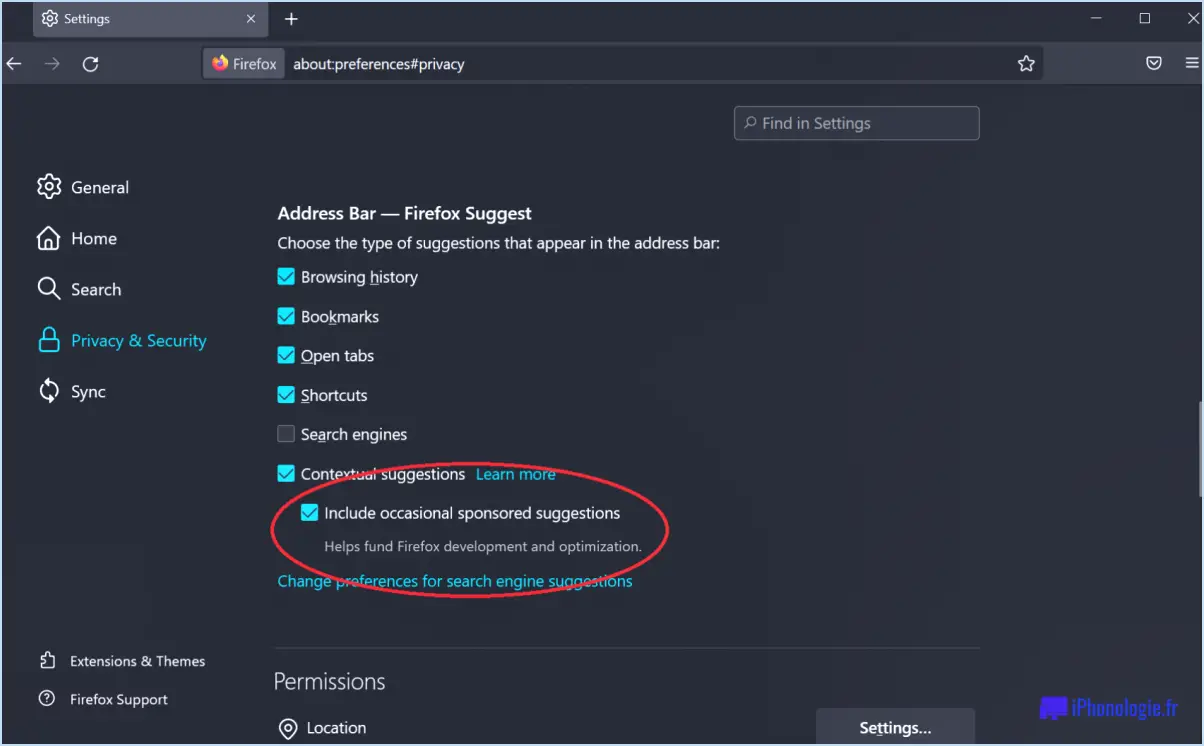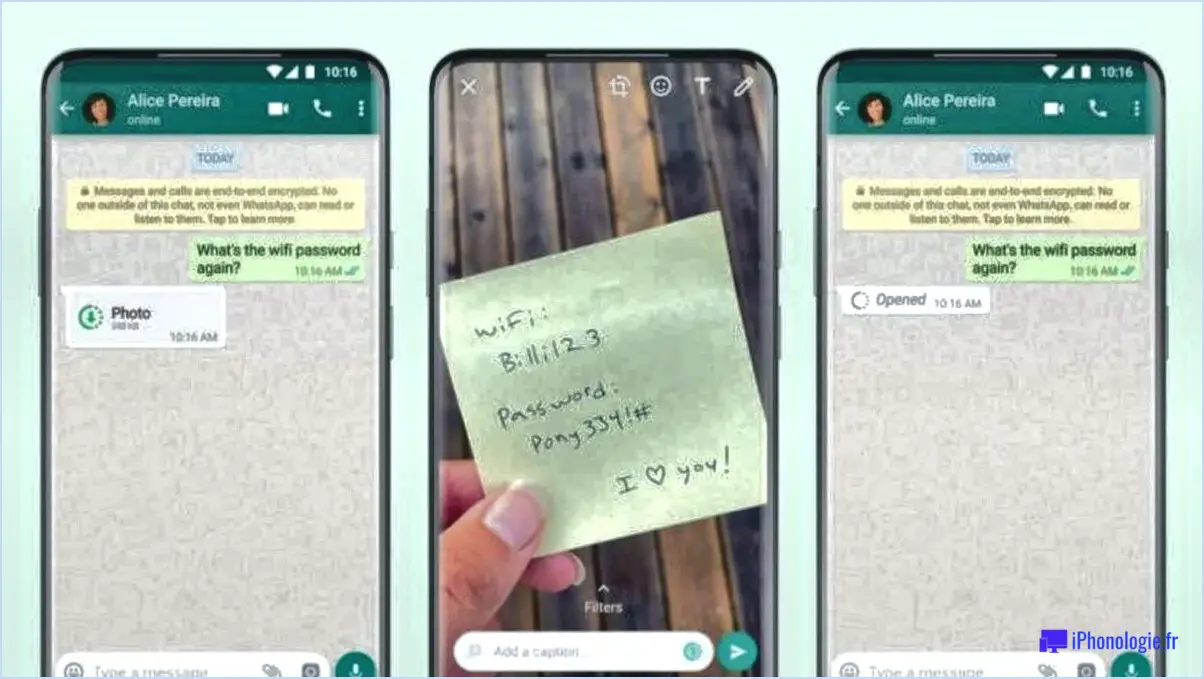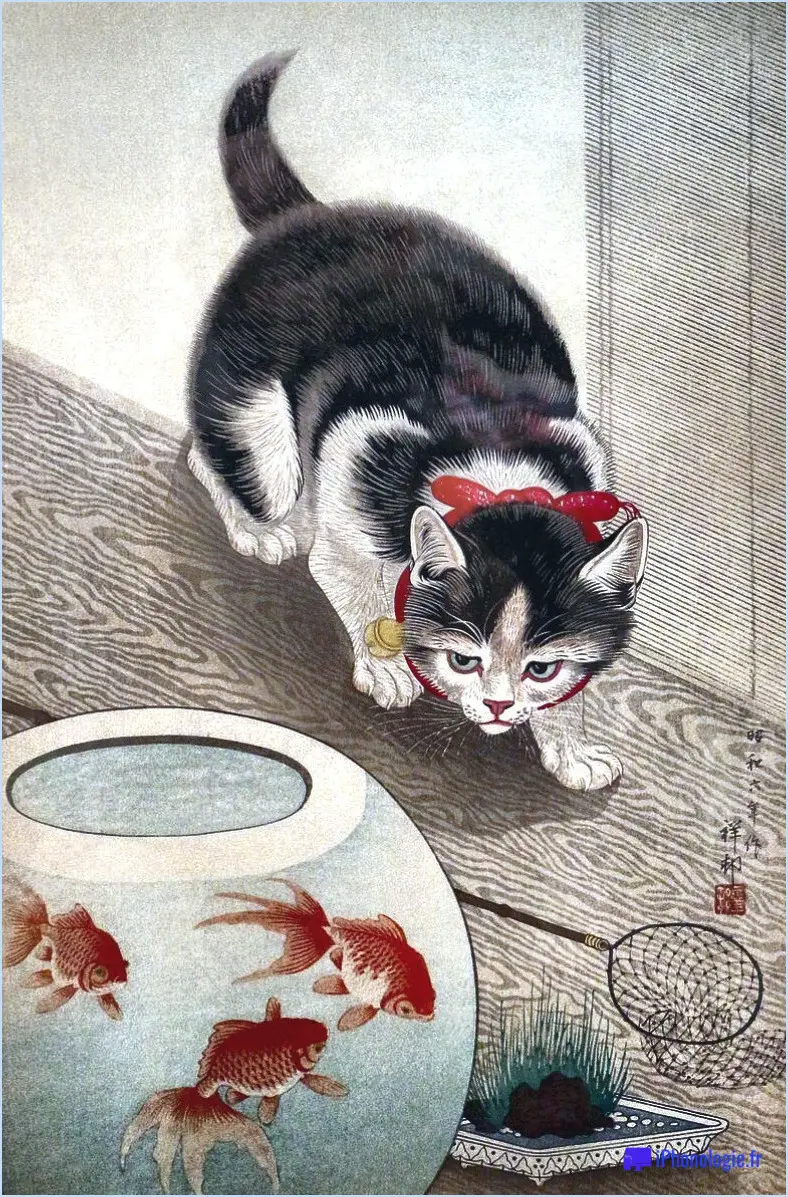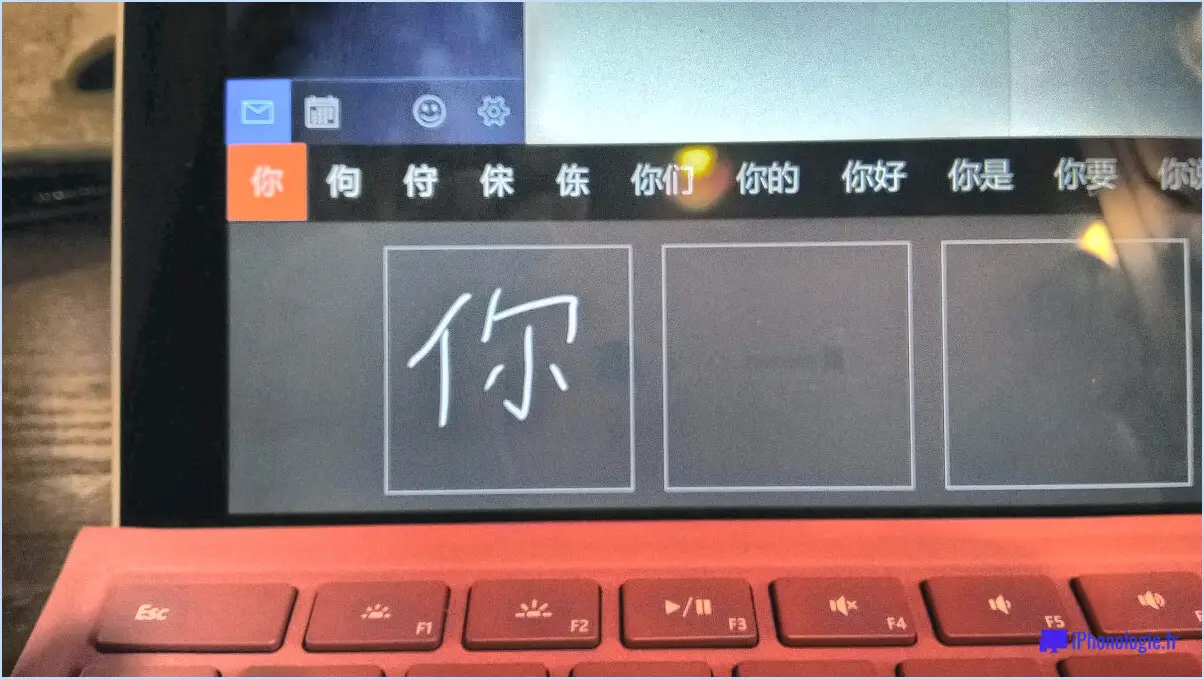Comment accéder aux photos icloud sur pc?
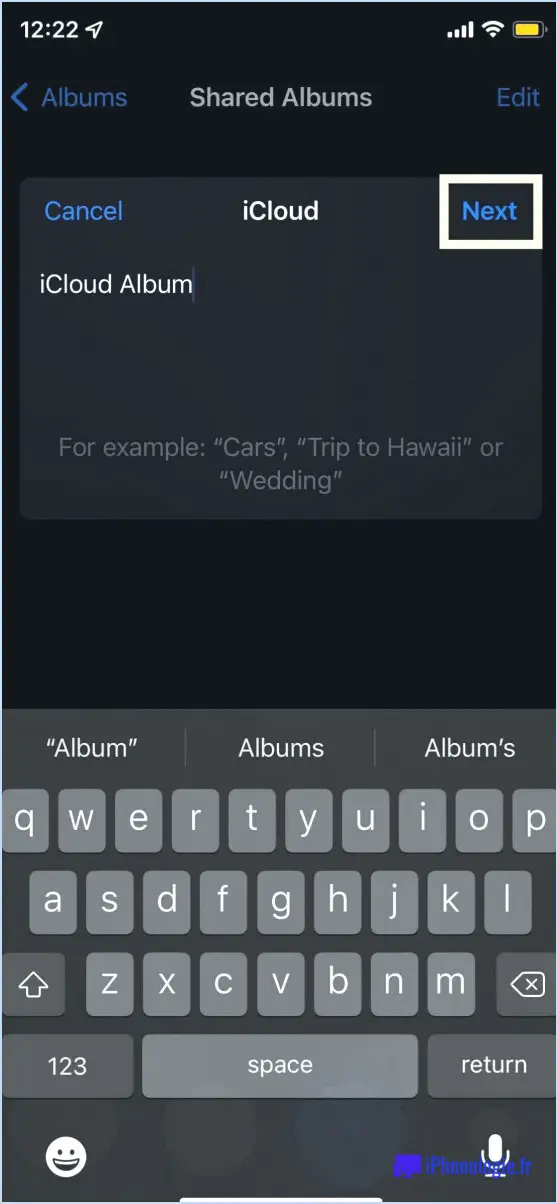
Pour accéder aux photos iCloud sur votre PC, il existe quelques méthodes fiables. Voici un guide détaillé sur la façon dont vous pouvez le faire :
- Utiliser iCloud.com: L'un des moyens d'accéder à vos photos iCloud sur un ordinateur consiste à vous rendre sur iCloud.com. Ouvrez un navigateur web sur votre ordinateur et rendez-vous sur iCloud.com. Connectez-vous à l'aide de votre identifiant Apple et de votre mot de passe. Une fois connecté, cliquez sur l'icône "Photos". Vous y trouverez toutes vos photos iCloud organisées en albums. Vous pouvez parcourir vos photos, les afficher individuellement et même les télécharger sur votre PC si nécessaire.
- Utilisation de l'application iCloud pour Windows: Une autre option pratique consiste à télécharger et à installer l'application iCloud pour Windows. Commencez par visiter le site web d'Apple et recherchez "iCloud pour Windows". Téléchargez l'application et suivez les instructions d'installation. Après l'installation, lancez l'application et connectez-vous avec votre identifiant Apple. Activez l'option "Photos" et l'application synchronisera vos photos iCloud vers un dossier désigné sur votre PC. Vous pouvez ensuite accéder à ces photos directement à partir de l'explorateur de fichiers de votre ordinateur.
- Utilisation de l'application Photos (pour les utilisateurs d'iPhone ou d'iPad): Si vous possédez un iPhone ou un iPad, vous pouvez utiliser l'application Photos intégrée pour accéder à vos photos iCloud sur votre PC. Commencez par connecter votre appareil iOS à votre ordinateur à l'aide d'un câble USB. Déverrouillez votre appareil et, si vous y êtes invité, connectez-vous à l'ordinateur. Ouvrez l'application Photos sur votre ordinateur et votre appareil connecté devrait apparaître dans la section "Appareils". Cliquez dessus et vous pourrez naviguer dans vos photos iCloud et les importer sur votre PC si vous le souhaitez.
N'oubliez pas que, quelle que soit la méthode choisie, il est important de vous assurer que votre compte iCloud est correctement configuré et que vos photos sont synchronisées avec le service iCloud. De cette façon, vous pouvez accéder à l'ensemble de votre photothèque de manière transparente sur votre PC.
Comment télécharger toutes mes photos depuis iCloud?
Pour télécharger toutes vos photos depuis iCloud, vous pouvez suivre les étapes suivantes :
- Ouvrez iCloud sur votre ordinateur à l'aide d'un navigateur web.
- Cliquez sur l'option "Photos" pour accéder à votre photothèque iCloud.
- Une fois dans la photothèque iCloud, naviguez vers le haut de la page.
- Recherchez l'option "Sélectionner les photos" ou "Sélectionner tout" et cliquez dessus.
- Cette opération permet de sélectionner toutes les photos de votre photothèque.
- Ensuite, localisez le bouton "Télécharger", généralement représenté par une icône de nuage avec une flèche pointant vers le bas.
- Cliquez sur le bouton "Télécharger" pour lancer le processus de téléchargement.
- Selon la taille de votre photothèque, le téléchargement peut prendre un certain temps.
- Une fois le téléchargement terminé, toutes vos photos seront enregistrées sur votre ordinateur pour un accès hors ligne.
N'oubliez pas que ces étapes supposent que vous utilisez un ordinateur et que vous accédez à iCloud via un navigateur web. Si vous utilisez un appareil mobile, la procédure peut varier légèrement.
Pourquoi ne puis-je pas voir les photos de mon iPhone sur mon ordinateur?
Il y a plusieurs raisons pour lesquelles vous ne pouvez pas voir les photos de votre iPhone sur votre PC. Tout d'abord, assurez-vous que vous avez activé la photothèque iCloud sur votre iPhone en allant dans Réglages, en tapant sur iCloud et en activant la photothèque iCloud. Si cela ne résout pas le problème, envisagez d'installer iTunes sur votre PC. Après l'installation, ouvrez iTunes et cliquez sur l'onglet Photos. Cela permet de synchroniser votre iPhone et votre PC. Vous pouvez également vérifier si vous avez connecté votre iPhone à l'ordinateur à l'aide d'un câble USB compatible. N'oubliez pas de déverrouiller votre iPhone et de faire confiance à l'ordinateur si on vous le demande. Enfin, assurez-vous que vous disposez des dernières mises à jour logicielles sur les deux appareils pour une compatibilité optimale.
La suppression des photos de l'iPhone supprime-t-elle celles de l'ordinateur?
Oui, la suppression des photos de votre iPhone les supprimera également de votre ordinateur. Les photos sont stockées dans une sauvegarde sur votre ordinateur, de sorte que lorsque vous les supprimez de votre téléphone, elles sont également supprimées de la sauvegarde. Il est important de noter que cela s'applique aux photos synchronisées via iCloud d'Apple ou d'autres services de sauvegarde. Toutefois, si vous avez transféré manuellement les photos de votre iPhone vers votre ordinateur et qu'elles ne font pas partie d'une sauvegarde, le fait de les supprimer de votre iPhone n'affectera pas les copies présentes sur votre ordinateur. Assurez-vous toujours de disposer d'une sauvegarde de vos photos importantes avant de les supprimer de n'importe quel appareil.
Puis-je transférer toutes mes photos sur iCloud et les supprimer de mon téléphone?
Oui, vous pouvez transférer toutes vos photos sur iCloud et les supprimer de votre téléphone. iCloud est un service de stockage en nuage fourni par Apple. En transférant vos photos vers iCloud, vous pouvez libérer de l'espace sur votre téléphone tout en continuant à avoir accès à vos photos lorsque vous en avez besoin.
Pour transférer vos photos vers iCloud, procédez comme suit :
- Assurez-vous que vous disposez d'un espace de stockage iCloud suffisant pour accueillir vos photos.
- Sur votre iPhone, allez dans Réglages et appuyez sur votre identifiant Apple.
- Sélectionnez "iCloud", puis "Photos".
- Activez l'option "Photos iCloud".
- Choisissez "Optimiser le stockage de l'iPhone" si vous souhaitez conserver des versions plus petites de vos photos sur votre appareil.
- Attendez que les photos soient synchronisées avec iCloud. Cela peut prendre un certain temps en fonction du nombre de photos que vous avez et de votre connexion Internet.
Une fois que vos photos sont stockées en toute sécurité dans iCloud, vous pouvez les supprimer de votre téléphone en toute confiance pour libérer de l'espace de stockage. Toutefois, assurez-vous d'avoir sauvegardé vos photos ailleurs avant de les supprimer, par mesure de précaution.
N'oubliez pas que vous pouvez accéder à vos photos sur iCloud depuis n'importe quel appareil disposant d'une connexion internet en vous connectant à votre compte iCloud ou en utilisant l'application iCloud.
Jusqu'à quand les photos iCloud peuvent-elles remonter?
L'historique de stockage des photos iCloud remonte à octobre 2010. Cela signifie que toutes les photos et vidéos stockées dans votre compte iCloud peuvent remonter jusqu'à ce mois et cette année-là. Il convient de noter qu'iCloud est un service de stockage en nuage fourni par Apple, conçu pour synchroniser et sauvegarder de manière transparente les données des appareils Apple. Si iCloud Photos est activé, vous pouvez accéder à l'ensemble de votre photothèque depuis n'importe lequel de vos appareils, qu'il s'agisse d'un iPhone, d'un iPad, d'un Mac ou même du site web d'iCloud. Vous pouvez ainsi stocker, organiser et récupérer vos précieux souvenirs à partir d'un emplacement centralisé, quel que soit l'appareil que vous utilisez.
En résumé :
- Les photos iCloud sont stockées depuis octobre 2010.
- iCloud est un service de stockage en nuage fourni par Apple.
- Il synchronise et sauvegarde les données entre les appareils Apple.
- Vous pouvez accéder à votre photothèque à partir des iPhones, des iPads, des Macs et du site web iCloud.
Les photos sont-elles stockées en permanence dans iCloud?
Les photos stockées dans iCloud sont pas stockées de manière permanente. Par défaut, iCloud conserve vos photos pendant 30 jours. Après cette période, à moins que vous ne les ayez explicitement enregistrées sur votre appareil ou partagées avec d'autres personnes, elles seront automatiquement supprimées d'iCloud. Il est important de noter qu'iCloud fait office de service de synchronisation et de sauvegarde plutôt qu'une solution de stockage permanente. Pour garantir la préservation de vos photos, envisagez de les télécharger sur votre appareil ou de les sauvegarder à l'aide d'autres méthodes, telles que des disques durs externes ou des services de stockage en nuage conçus pour l'archivage à long terme.
Quelle est la meilleure solution : Google Photos ou iCloud?
Google Photos est le meilleur choix par rapport à iCloud. Il y a deux raisons à cela. Tout d'abord, Google Photos offre un plus large éventail de fonctionnalités, permettant aux utilisateurs d'accéder facilement à leurs photos à partir de n'importe quel appareil et d'effectuer des modifications. En outre, Google Photos permet aux utilisateurs de créer facilement des albums, de partager leurs photos avec d'autres personnes et même de commander des tirages. Bien qu'iCloud offre des fonctionnalités similaires, il n'est pas aussi convivial que Google Photos. De plus, Google Photos se distingue par son utilisation gratuite, ce qui constitue un avantage supplémentaire. Au final, Google Photos s'impose comme l'option la plus convaincante pour gérer et partager vos précieux souvenirs.
Quel est le meilleur système de stockage de photos?
Le meilleur système de stockage de photos dépend de vos besoins. Si vous privilégiez la facilité d'utilisation et l'accessibilité depuis n'importe où, le stockage dans le nuage est le choix idéal. Il offre commodité et flexibilité, vous permettant d'accéder à vos photos à partir de plusieurs appareils. En revanche, si la sécurité et le stockage d'un grand nombre de photos sont vos principales préoccupations, stockage local est recommandé. Il vous permet de mieux contrôler vos données et de ne pas dépendre d'une connexion internet. Tenez compte de vos besoins spécifiques et pesez le pour et le contre de chaque option avant de choisir le système de stockage de photos qui vous convient le mieux.